最新word排版模板
文档排版格式标准范文

文档排版格式标准范文一、标题。
标题是文档的眼睛,得足够吸引人又能准确传达内容。
一般来说,标题字体要比正文大一些,比如用二号字。
如果是比较正式的文档,标题就用宋体或者黑体,简洁明了又端庄大气。
如果是比较轻松、创意类的文档,你也可以试试艺术字或者用一些独特的字体,但要确保清晰可辨哦。
标题要居中显示,就像一个明星站在舞台中央一样,非常醒目。
二、正文。
1. 字体与字号。
正文的字体通常选择宋体或者仿宋,字号呢,用小四号就挺合适的。
这就像大家平时说话的音量,不大不小,刚刚好能让读者轻松阅读。
如果字号太大,就像有人在你耳边大喊大叫;太小的话,就像在窃窃私语,费眼睛还不容易理解。
2. 行距。
行距也是很重要的一环。
一般设置为1.5倍行距,这就好比给文字之间留了足够的呼吸空间。
如果行距太窄,文字挤在一起就像高峰期的地铁车厢,让人感觉压抑;行距太宽呢,又会让文档看起来很松散,像是没什么内容在硬撑篇幅。
3. 段落格式。
每段开头都要空两个格,这就像是说话之前先停顿一下,给读者一个缓冲的时间,知道新的内容要开始了。
段落之间呢,也要有一定的间隔,除了行距的间隔之外,从逻辑上来说,不同的段落表达不同的内容或者思想,要有个区分度。
4. 标点符号。
标点符号可不能乱用。
句号、逗号、问号、感叹号这些就像交通信号灯一样,规范着句子的节奏和语气。
该用逗号的时候就别用句号,不然句子就会变得支离破碎;该用感叹号的时候也别吝啬,能让句子充满感情色彩。
还有,标点符号要占一个字符的位置,可别乱占地方哦。
三、页边距。
上下左右的页边距也有讲究。
一般来说,上边距和左边距可以设置为2.5厘米,下边距和右边距设置为2厘米。
这就像是给文档穿上了一件合身的衣服,既不会太紧巴巴的,也不会松松垮垮。
页边距设置得合适,打印出来的文档看起来就很整齐、美观。
四、页码。
页码就像文档的小脚印,能让读者清楚知道自己读到哪里了。
页码一般放在页面的底部,居中或者靠右都可以。
如果是比较长的文档,页码可就是个大功臣了,方便读者查找特定的页面内容。
(完整word版)古籍样式排版模板
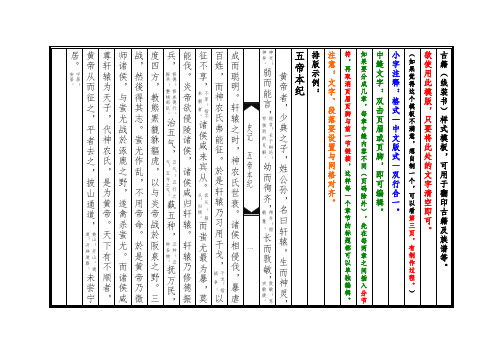
史记五帝本纪二模板制作过程:(以WPS OFFICE 2013为例) 一、格式—页面设置,在“文档网格”选项卡中设置文字排列方向为“垂直”,“网格”为指定“行与字符网格”(或“只指定行网格”,设置字符每行36个,行每页25行。
(也可按照自己需要设置,但行数一定要是奇数。
)二、先随便打或复制一些文字进去,看一下效果。
三、选择页眉和页脚,插入文本框,使文本框恰好覆盖整个版心,并将文本框的填充和线框颜色设置为无,文字环绕设置为衬于文字下方。
四、在文本框中插入一个25列(之前设置的行数)1行的表格,设置表格的边框,调整文本框的位置和表格的大小,使文字恰好放进格子中间。
五、预留中缝:中缝是不能有正文文字的,需预留出来做填写章节信息。
所以要在中缝处画一个矩形框,文字环绕为四周型,再调整其大小,使两边文字恰好对正为止,再将填充和线框颜色设置为无。
史记五帝本纪三史记五帝本纪四六、制作鱼尾:画一条水平直线和一个矩形,填充为黑色,无线条颜色。
再画一个等腰三角形,填充为白色,无线条颜色,用其把矩形盖住一部分。
组合,再调整其大小和位置至合适,文字环绕设置为衬于文字下方。
复制一个,再将其垂直翻转,就完成另外一个鱼尾。
七、插入页码并将其移到适合位置,文本框文字方向设置为竖排,页码样式为中文数字“一、二、三”。
八、填写中缝章节信息,选择中间的单元格,设置文字方向为竖排,如果要分成几章,每章中缝内容不同(除页码),先在每两章之间插入分节符,再设置页眉页脚不与前一节链接,这样每一个章节的标题都可以单独编辑。
word排版模板—附排版说明

目录第1章排版说明 (1)纸张及页面设置 (1)正文格式 (1)正文自动编号 (2)1.3.1 (2)第2章图、表、参考文献自动编号 (3)图片的自动编号和引用 (3)2.1.1 图题注的生成 (3)2.1.2 图题注的引用 (4)表的自动编号和引用 (4)参考文献的自动编号和引用 (5)第3章目录制作 (6)参考文献 (7)第1章排版说明1.1纸张及页面设置1.2正文格式除已定义的章节样式外,仍需在目录中出现的标题参考文献一级标题参考文献无编号,其它同目录标题对于模板样式的操作,执行格式>样式和格式,在右侧出现样式和格式菜单,效果图如错误!未找到引用源。
所示。
图1-1 样式和格式效果图1.3正文自动编号(1)(2)1.3.1第2章图、表、参考文献自动编号在论文中,图表和公式要求按在章节中出现的顺序分章编号,例如图1-1,表2-1,文献[1]等。
在插入或删除图、表、文献时编号的维护就成为一个大问题,比如若在第二章的第一张图(图2-1)前插入一张图,则原来的图2-1变为2-2,2-2变为2-3,…,而且文档中还有很多对这些编号的引用,比如“模型结构示意图如图2-1所示”。
对于一篇论文来说,图非常多,引用也很多,如果采用手工修改这些编号是一件非常繁琐的事情,而且还容易遗漏!表格和参考文献也存在同样的问题。
2.1图片的自动编号和引用2.1.1图题注的生成图片的自动编号可以通过Word的“题注”功能来实现。
按论文格式要求,第2章的图编号格式为“图2-×”。
将图插入文档中后,选中新插入的图,右键点击图选“题注”,新建一个标签“图”,“编号”格式为阿拉伯数字(如果不是点击“编号”修改),“√包含章节号”,“章节起始样式:标题1”,“位置(p):所选项目下方”,单击“确定”后Word就插入了一个文本框在图的下方,并插入标签文字和序号,此时可以在序号后键入说明,比如“模型结构示意图”,操作步骤如图2-1所示。
(完整word版)古籍样式排版模板
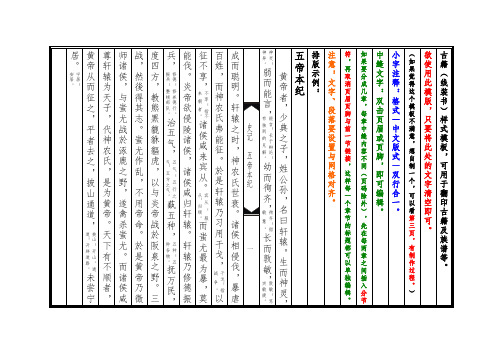
史记五帝本纪二模板制作过程:(以WPS OFFICE 2013为例) 一、格式—页面设置,在“文档网格”选项卡中设置文字排列方向为“垂直”,“网格”为指定“行与字符网格”(或“只指定行网格”,设置字符每行36个,行每页25行。
(也可按照自己需要设置,但行数一定要是奇数。
)二、先随便打或复制一些文字进去,看一下效果。
三、选择页眉和页脚,插入文本框,使文本框恰好覆盖整个版心,并将文本框的填充和线框颜色设置为无,文字环绕设置为衬于文字下方。
四、在文本框中插入一个25列(之前设置的行数)1行的表格,设置表格的边框,调整文本框的位置和表格的大小,使文字恰好放进格子中间。
五、预留中缝:中缝是不能有正文文字的,需预留出来做填写章节信息。
所以要在中缝处画一个矩形框,文字环绕为四周型,再调整其大小,使两边文字恰好对正为止,再将填充和线框颜色设置为无。
史记五帝本纪三史记五帝本纪四六、制作鱼尾:画一条水平直线和一个矩形,填充为黑色,无线条颜色。
再画一个等腰三角形,填充为白色,无线条颜色,用其把矩形盖住一部分。
组合,再调整其大小和位置至合适,文字环绕设置为衬于文字下方。
复制一个,再将其垂直翻转,就完成另外一个鱼尾。
七、插入页码并将其移到适合位置,文本框文字方向设置为竖排,页码样式为中文数字“一、二、三”。
八、填写中缝章节信息,选择中间的单元格,设置文字方向为竖排,如果要分成几章,每章中缝内容不同(除页码),先在每两章之间插入分节符,再设置页眉页脚不与前一节链接,这样每一个章节的标题都可以单独编辑。
图文排版设计模板
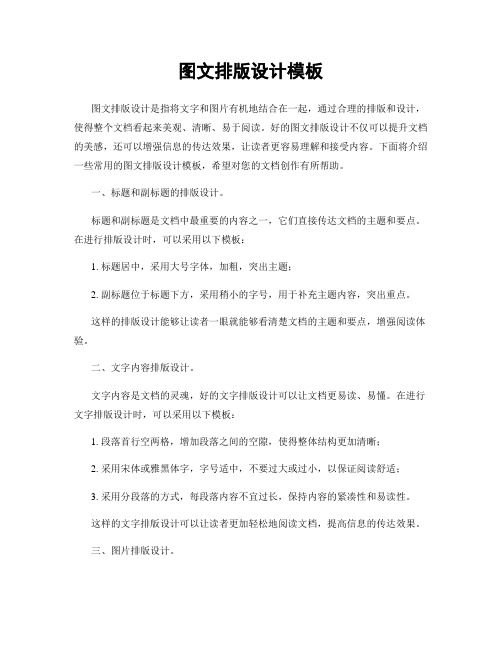
图文排版设计模板图文排版设计是指将文字和图片有机地结合在一起,通过合理的排版和设计,使得整个文档看起来美观、清晰、易于阅读。
好的图文排版设计不仅可以提升文档的美感,还可以增强信息的传达效果,让读者更容易理解和接受内容。
下面将介绍一些常用的图文排版设计模板,希望对您的文档创作有所帮助。
一、标题和副标题的排版设计。
标题和副标题是文档中最重要的内容之一,它们直接传达文档的主题和要点。
在进行排版设计时,可以采用以下模板:1. 标题居中,采用大号字体,加粗,突出主题;2. 副标题位于标题下方,采用稍小的字号,用于补充主题内容,突出重点。
这样的排版设计能够让读者一眼就能够看清楚文档的主题和要点,增强阅读体验。
二、文字内容排版设计。
文字内容是文档的灵魂,好的文字排版设计可以让文档更易读、易懂。
在进行文字排版设计时,可以采用以下模板:1. 段落首行空两格,增加段落之间的空隙,使得整体结构更加清晰;2. 采用宋体或雅黑体字,字号适中,不要过大或过小,以保证阅读舒适;3. 采用分段落的方式,每段落内容不宜过长,保持内容的紧凑性和易读性。
这样的文字排版设计可以让读者更加轻松地阅读文档,提高信息的传达效果。
三、图片排版设计。
图片在文档中起着画龙点睛的作用,能够直观地传达信息,增强文档的吸引力。
在进行图片排版设计时,可以采用以下模板:1. 图片与文字之间留有适当的空隙,不要让图片和文字挤在一起,以免影响美观;2. 图片大小适中,不要过大或过小,以保证图片的清晰度和美观性;3. 图片与文字之间要有一定的关联性,不要让图片与文字毫无关联,以免造成阅读困扰。
这样的图片排版设计能够让文档更加生动和有趣,增强信息的传达效果。
四、整体排版设计。
整体排版设计是指将标题、文字和图片有机地结合在一起,形成一个整体。
在进行整体排版设计时,可以采用以下模板:1. 标题、副标题、文字和图片之间要有一定的间距,不要让它们挤在一起,以保证整体的美观性;2. 文字和图片的排列要有一定的规律,不要让它们显得杂乱无章,以保证整体的清晰性;3. 整体排版要符合文档的主题和风格,不要让排版设计与文档内容相矛盾,以保证整体的统一性。
word文档怎么排版
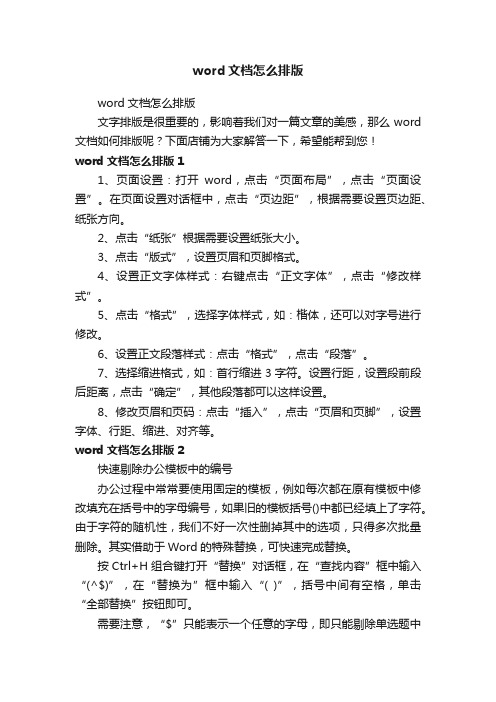
word文档怎么排版word文档怎么排版文字排版是很重要的,影响着我们对一篇文章的美感,那么word 文档如何排版呢?下面店铺为大家解答一下,希望能帮到您!word文档怎么排版11、页面设置:打开word,点击“页面布局”,点击“页面设置”。
在页面设置对话框中,点击“页边距”,根据需要设置页边距、纸张方向。
2、点击“纸张”根据需要设置纸张大小。
3、点击“版式”,设置页眉和页脚格式。
4、设置正文字体样式:右键点击“正文字体”,点击“修改样式”。
5、点击“格式”,选择字体样式,如:楷体,还可以对字号进行修改。
6、设置正文段落样式:点击“格式”,点击“段落”。
7、选择缩进格式,如:首行缩进3字符。
设置行距,设置段前段后距离,点击“确定”,其他段落都可以这样设置。
8、修改页眉和页码:点击“插入”,点击“页眉和页脚”,设置字体、行距、缩进、对齐等。
word文档怎么排版2快速剔除办公模板中的编号办公过程中常常要使用固定的模板,例如每次都在原有模板中修改填充在括号中的字母编号,如果旧的模板括号()中都已经填上了字符。
由于字符的随机性,我们不好一次性删掉其中的选项,只得多次批量删除。
其实借助于Word的特殊替换,可快速完成替换。
按Ctrl+H组合键打开“替换”对话框,在“查找内容”框中输入“(^$)”,在“替换为”框中输入“( )”,括号中间有空格,单击“全部替换”按钮即可。
需要注意,“$”只能表示一个任意的字母,即只能剔除单选题中的答案。
若为多项选择题,可在查找时依次加入多个“$”来进行查找并替换。
快速“嫁接”断行的文本网上下载的TXT格式文件,被复制到Word中之后,有时会出现一些奇怪的换行符号。
一般利用Word的“查找和替换”中的“特殊格式→段落标记”来查找,替换为全无(不输入任何内容)可解决。
但也有例外。
还有“顽固”的情况,用以上换行符替换往往无效。
这时可尝试使用“分节符(A)”“段落符号(A)”“手动换行符(L)”进行替换,一般可以解决。
word书籍排版模板

竭诚为您提供优质文档/双击可除word书籍排版模板篇一:word书籍排版书籍折页使用“书籍折页”进行书籍排版打印使用“书籍折页”进行书籍排版打印(1)在使用word20xx编辑和排版word文档时,有时需要将word文档(例如求职者的求职简历、个人收集的文档资料)打印装订为书籍形式的小册子。
借助word20xx提供“书籍折页”功能,用户很容易实现这个目的(本教程在word20xx 中同样适用),操作步骤如下所述:第1步,打开word20xx文档窗口,切换到“页面布局”功能区。
在“页面设置”分组中,单击显示“页面设置”对话框按钮,如图20xx012101所示。
图20xx012101单击显示“页面设置”按钮第2步,打开“页面设置”对话框,切换到“页边距”选项卡。
在“页码范围”区域单击“多页”下拉三角按钮,并在打开的下拉菜单中选择“书籍折页”选项,如图20xx012102所示。
使用“书籍折页”进行书籍排版打印(2)第3步,切换到“纸张”选项卡,单击“纸张大小”下拉三角按钮,并在打开的下拉菜单中选择合适的纸张类型。
由于使用“书籍折页”页面设置后,纸张方向只能选择“横向”,因此用户应当选择2倍于书籍幅面的纸张类型。
例如,如果书籍是a4幅面,则应该选择a3纸张;如果书籍是b5负面,则应该选择b4幅面。
完成纸张大小的设置后单击“确定”按钮,如图20xx012103所示。
图20xx012103选择纸张大小第4步,返回word20xx文档窗口,单击office按钮。
在office菜单中指向“打印”选项,并在打开的下一级菜单中单击“打印”命令,如图20xx012104所示。
使用“书籍折页”进行书籍排版打印(3)第5步,打开“打印”对话框,选中“手动双面打印”复选框以便更好地控制纸张的正、反面放置。
然后单击“确定”按钮开始打印。
完成第一张的打印后,需要将该纸张反面放入打印机以打印反面(可能需要多次尝试才能确定的放置方向),如图20xx012105所示。
word标准公文格式模板
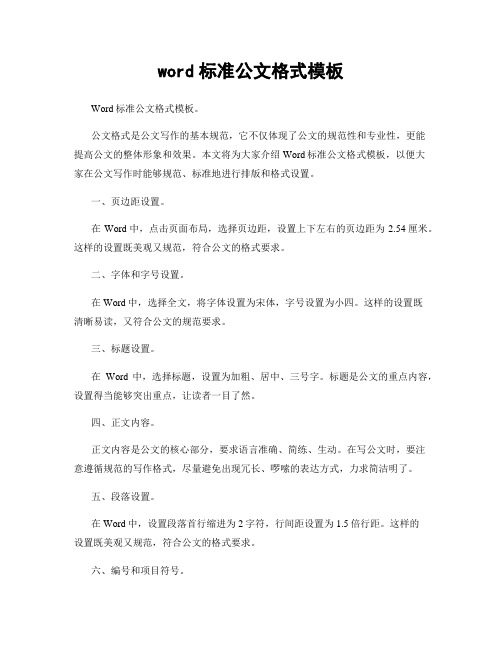
word标准公文格式模板Word标准公文格式模板。
公文格式是公文写作的基本规范,它不仅体现了公文的规范性和专业性,更能提高公文的整体形象和效果。
本文将为大家介绍Word标准公文格式模板,以便大家在公文写作时能够规范、标准地进行排版和格式设置。
一、页边距设置。
在Word中,点击页面布局,选择页边距,设置上下左右的页边距为2.54厘米。
这样的设置既美观又规范,符合公文的格式要求。
二、字体和字号设置。
在Word中,选择全文,将字体设置为宋体,字号设置为小四。
这样的设置既清晰易读,又符合公文的规范要求。
三、标题设置。
在Word中,选择标题,设置为加粗、居中、三号字。
标题是公文的重点内容,设置得当能够突出重点,让读者一目了然。
四、正文内容。
正文内容是公文的核心部分,要求语言准确、简练、生动。
在写公文时,要注意遵循规范的写作格式,尽量避免出现冗长、啰嗦的表达方式,力求简洁明了。
五、段落设置。
在Word中,设置段落首行缩进为2字符,行间距设置为1.5倍行距。
这样的设置既美观又规范,符合公文的格式要求。
六、编号和项目符号。
在Word中,设置编号和项目符号时,要注意统一使用阿拉伯数字或项目符号,避免混用,以确保公文的整体统一性。
七、表格和图片插入。
在Word中,插入表格和图片时,要注意使其与正文内容相互配合,不要使公文显得杂乱无章,影响阅读效果。
八、页眉和页脚设置。
在Word中,设置页眉为“×××公司公文”,设置页脚为页码。
这样的设置能够使公文更加规范,便于归档和查阅。
九、附件和签名。
在公文结尾处,要注意标明附件数量,签名处要求单位全称和具体职务,以确保公文的真实性和权威性。
十、打印和装订。
在打印公文时,要选择A4纸张,横向打印,打印质量要求清晰,装订要求整齐,以确保公文的整体形象和效果。
总结:Word标准公文格式模板是公文写作的基本规范,它能够使公文更加规范、美观、专业。
在写公文时,要注意遵循规范的格式要求,力求简洁明了,以提高公文的整体形象和效果。
